发布时间:2018年11月30日
三维3D动画视频制作过程:

1. 剧情的构思
下面让我们来看看一个动画的剧情是如何进行构思的。又是如何根据剧情的构思来制作三维动画。首先我们想想要制作的是一个什么样的动画,再对具体的剧情进行细微的构想与描述。如:
场景一:两扇大门渐渐地打开,门内一片漆黑,门外光亮刺眼;接着两名角色慢慢出现(逆光),投影映进门内(主场景);这时摄像机开始从多角度拍摄,展现两名角色出场时的震撼。
场景二:两名角色都走进门内,瘦者步伐略快,胖者持球;二人站定后,顶灯光骤然开启,照亮了整个场地;篮球架此时就在二人不远处;摄像机随人物移动过渡,为了营造紧张的气氛,在最后俯视整个场景。
场景三:二人会意而视,胖者三分线外出手,篮球划空而过,未中,弹出后,瘦者上前迅速起跳,补篮扣进;接着节奏开始加快,二人开始对决;瘦者首次扣篮时加特写,慢速镜头,动作舒展。在这里加重紧张感从而引出故事的主题。
场景四:在二人决斗多个回合途中镜头略作停顿,胖者对瘦者耳语,瘦者先表现无奈;后转而对胖者耳语,胖者略作犹豫,后点头。这是为了剧情高潮所做的铺垫。
场景五:胖者扣篮上身特写,镜头慢慢摇下;胖者骑在瘦者肩上;镜头继续慢慢摇下,瘦者双腿打颤,费力支撑;瘦者突然倒下,胖者完全压在瘦者身上。
场景六:瘦者热身,舒筋活骨;冲刺,起跳;胖者躺在地,瘦者以胖者为弹簧床,鱼跃而起;在空中做翻腾等高难度动作,后重力灌篮。
场景七:结束
从上面的那个例子我们可以知道,在构思剧情时,应该把每个分镜头都详细的描述,这样更有利于动画的制作。
2.人物建模
人物模型的创建方法一般分为2种,多边形建模与nurbs曲线建模,在3Dsmax中,由于对nurbs的支持并不完美,在制作复杂模型时从操作方式上不能很好地体现出nurbs的优点,因此使用3Dsmax建造复杂模型是也多是使用多边形建模。那人物的模型是如何创建呢?由于人体的对称性,所以在建模时都是使用对称法做的,做人物时只需要做一半的脸,一半的身子,一只手和一只脚就行了。下面就让我们来看看使用多边形建模法是如何创建出人物的。
(1)
先制作胖者半边脸的表情。为了更切合人物的头部形状,我们一般是使用一个半圆来制作,这样更容易掌握它的轮廓。先创建出一个圆,之后把它的二分之一删去,再对它进行网格的细微调节就可以出现一半的人物头部轮廓了(图1)。接着再以同样的方法利用长方体制作出身体的其他部分。(图2)

图1 脸部表情建模

图2 身体建模
(2)当把一半的人物模型建好后就可以退出网格编辑,加一个对称命令,复制出人物的另外一半就可以完成整个人物模型的创建了。

图3 完成人物建模

图4效果图
(3)利用同样的方法把瘦者的模型也做出来,接着把场景与人物的比例大小调整到适合,最终完成后的效果图,如图4所示。
虽然除了这种方法外,我们还能使用nurbs曲线来制作,但由于使用Nurbs曲线需要制作者有比较好物理数学知识,因此并不适合初学者使用。即使多边形建模比较麻烦但由于它易于操作,就算是初学者也能很好的制作出人物的模型。
3.制作角色动画
当所有的模型建好后就我们就可以开始制作角色动画了。在制作角色动画的过程中,我们不难发现,使用最多的就是对关键帧进行设置。关键帧动画是指动画制作者所设置的一组自动生成中间画的关键帧。关键帧动画的创建有两种方法可以实现:第一种方法是通过对关键帧三维形状进行插值计算而得到中间帧,第二种方法是对物体本身模型的参数进行插值计算。其中,第一种方法使用较为普遍。利用关键帧设置动画的方法一般比较简单,但是有时在需要设计一个运动轨迹特别复杂的动画时就不宜选择这种方法,因为采用这种方法设计动画时,对物体运动的调整以及关键帧间运动方式的确定都显得不太方便。
这时我们可以利用3ds max中提供的Biped工具来创建骨骼,再对骨骼进行参数的调整与设定,从而使它具备动画的效果。Biped是3Ds
max的系统插件,它拥有内置的IK系统,能够自动适应人体骨骼的结构,并且能对骨架细节进行扩展。可以说它是一种系统默认的动画制作工具。利用它我们可以轻松地实现角色的基本运动效果,如走,跑,跳等,我们还可以通过改变它的足迹,调整关键帧,身体躯干旋转等相应设置做出相应的或是我们真正需要的一些运动效果。下面我们来介绍下创建一个合适的骨骼的过程。
(1)要创建出一个骨骼我们要在系统工具栏里找到Biped工具,如图5所示,我们先选择Biped按钮进行创建骨骼。接着选中biped骨骼后,我们就可以在修改面板中找到躯干类型,接着我们就可以对骨骼进行合适的调整了,如图6。在这里,我们把脊椎链接设置为2,腿链接设置为3。此时如图7所示视图中的骨骼就已经修改好了。然而要制作出逼真的三维动画效果,光有骨骼是不够的,还要为骨骼添加上皮肤与设置动作的参数。

图5 创建骨骼面板
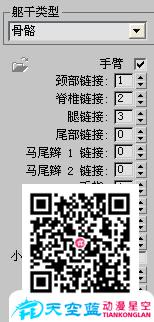
图6 躯干设置

图7 人体骨骼
(2)对骨骼蒙皮。先在视图中将骨骼调整到与模型差不多的高度。如图8。
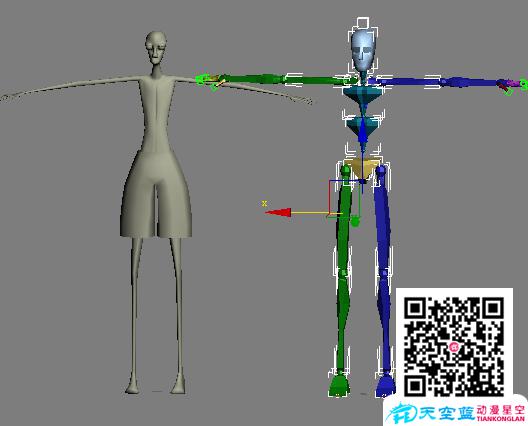
图8模型与骨骼
(3)再来就是根据需要调整颈部,胸部,手指,腿部和脚趾的关节数量,使骨骼关节数与模型相匹配。当骨骼数量设置好以后,就可以进入到体型模式中使用移动和旋转工具来调整骨骼的位置与缩放骨骼大小,使骨骼的一半与模型相匹配。而另外一半则可以采用复制后粘贴的方法。这样就可以保持骨骼的对称性,避免在之后制作动作时出现动作不灵活的现象。
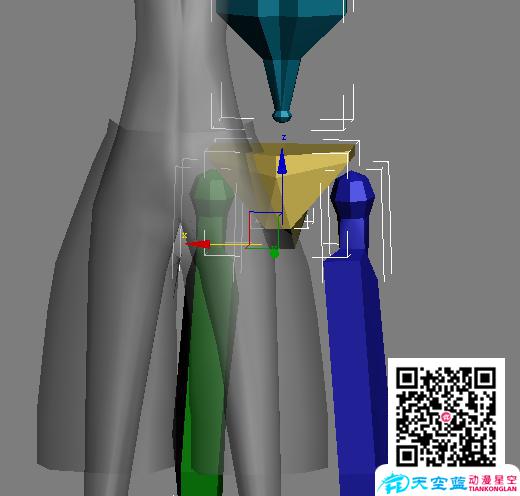
图9 调整骨骼
(4)再接下来我们要选择所有脊椎,沿X轴进行缩放,使Biped的肩部进入到模型的肩部内。以同样的方法调整完身体各个部分。接着继续微调手指脚趾等细小位置的骨骼部分,使其与模型相适配起来。这整个调整过程中一定要操作细致,否则渲染出的人物皮肤就不能很好的包裹着骨骼,使骨骼暴露在皮肤外,从而影响到输出图像的效果。
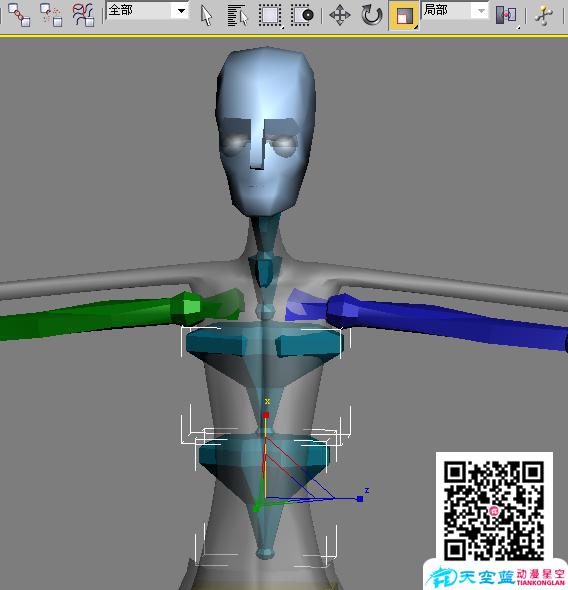
图10 继续调整

图11 微调
(5)在位置调整完成后,就可以对模型加入physique修改器并选择附加到节点,使骨骼与模型契合起来,这就成功地为骨骼蒙皮了。如图12,13。.
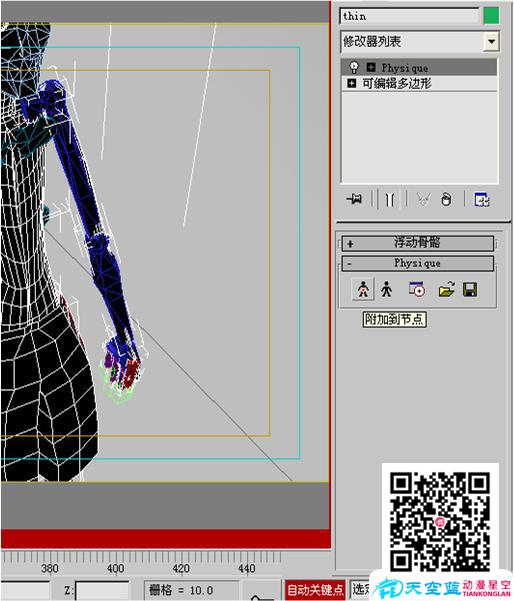
图12 加入physique修改器
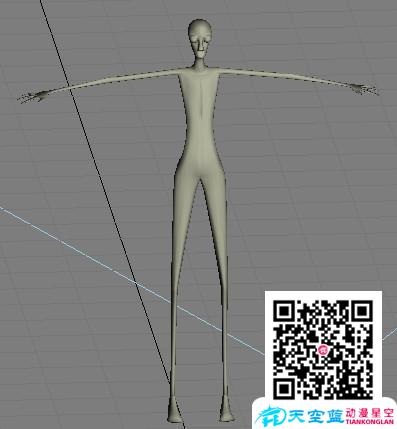
图13 成功蒙皮
(6)完成角色的蒙皮后就可以对角色进行动作参数的设置了,在制作短片的过程中,我们主要是通过对人物骨骼的控制来实现角色动画的动作效果,在场景中建立一个Biped,选中Biped的任何一个部分,进入运动面板,在展卷栏中打开足迹模式;在足迹创建展卷栏中选择行走。再按边上创建多个足迹按钮,就会弹出创建多个足迹的行走对话框。
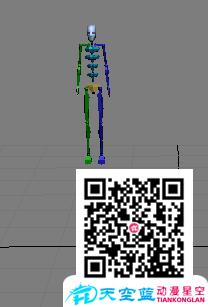

图14 创建Biped
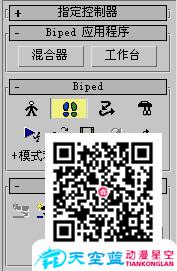
图15足迹创建展卷栏
(7)在创建多个足迹:行走对话框中,设置足迹数为10,按确定,这样Biped就会产生编号为0—9的十个足迹。这时时间滑块会自动设置到第153帧。
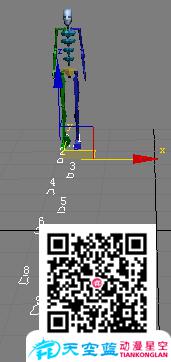
图16 设置足迹数为10
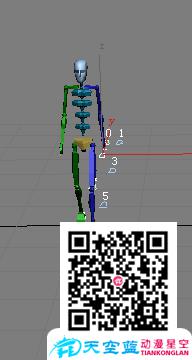
图17 行走演示
(8)在展卷栏中按创建足迹(在当前帧上)按钮,然后在视图中选择某一个足迹,并在足迹操作展卷栏中按下为非活动足迹创建关键点按钮,这时就成功地创建了一个Biped的基本行走动作,此时按下播放键即可看到效果。
同理,运用3Ds
max提供的跑动,跳跃即可建立Biped的跑和跳动作。通过对足迹的调整,以及对人物在运动过程中的骨骼进行调整就能实现预想的动作。
4.人物动作的制作
在动画短片中人物的主要动作有走路,跑步,跳跃,扣篮,投篮五个动作。我们必须通过对骨骼的调整与关键帧的设置来实现人物的动作,但是这里有一个重要的问题,那就是在3DS
MAX中要达到高度仿真很难。对于这个问题,我们的实现方法就是通过3DS
MAX设置关键帧,从而利用其实现过渡帧,即简化了中间过程和各种细节,同时人物的动作也与现实相符。
因为动画中人物的动作众多,所以上面选择了以走路为例介绍人物动作的实现。一般在现实中,人走路可以分为四个步骤:(1)迈出前脚。(2)前脚着地,这时两脚都在地上。(3)后脚跟上。(4)后脚迈出。这就完成了一步走路的动作。
下面就介绍在3DS MAX中怎么制作走路动作。
(1)首先在静止时设置首个关键帧,再根据人在运动时的规律在下一个关键帧处,调整眉心与各部位骨骼,实现前脚迈出一步并着地。前脚着地,后脚跟上,后脚迈出的一步走路动作。如图23,24。

图23 前脚迈出并着地

图24
(2)由于人物的跑步过程是重复着同一个动作,因此接着使用复制、粘贴动作就可以实现一系列走路动作。
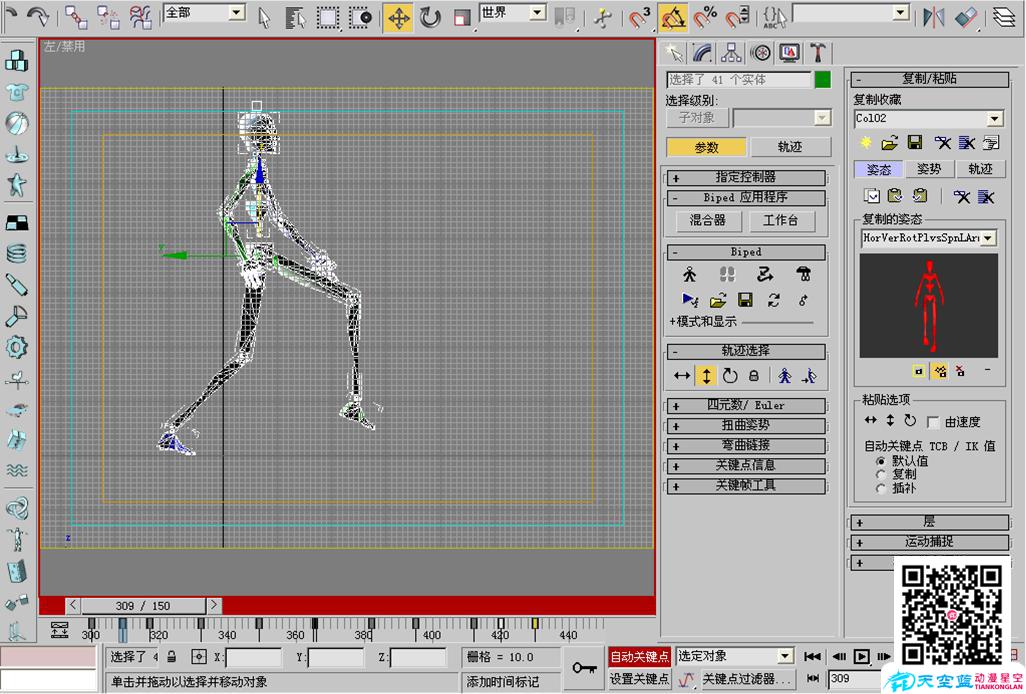
图25动作复制
5.创建篮球的路径动画
在完成设计动画的过程中,有时候能够很容易地确定物体的运动路径但不能很好地设置其关键位置,这时就需要指定路径来设置动画。设置物体沿着一定的路径运动是3ds
max中一个很重要的功能,一般情况下有下面几个步骤:(1)创建一条作为运动路径的样条曲线。(2)创建一个虚拟物体,并将运动物体链接到虚拟物体上。(3)给虚拟物体赋予一个动画路径控制器,然后单击要作为路径的曲线,虚拟物体就可以沿着路径进行运动,同时带动模型进行移动。
在做动画短片的过程中,我们也能用到这个技巧,下面来详细说明路径动画的制作过程,制作出投出的篮球的运动路径。
(1)首先在创建面板中,选择NURBS曲面制作一条符合投篮路线的曲线。
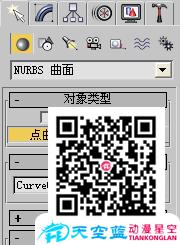
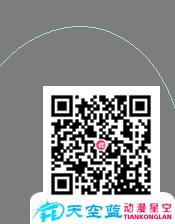
图18
(2)接着在创建面板中单击辅助器按钮,在打开的面板中单击虚拟体按钮,然后在顶视图中拖动创建一个虚拟物体。

图19 创建虚拟物体
(3)然后在前视图中选择圆球,把球移动到曲线最末端,然后单击动画设置区中的打开设置关键帧按钮,打开手动设置动画模式,此时时间滑轨变成红色,单击设置关键帧,将当前小球状态记录下来。
(4)之后在顶视图中选择虚拟物体,再选择运动标签,打开运动面板。并选择路径约束选项作为控制器,然后单击对话框中的确定按钮关闭对话框。
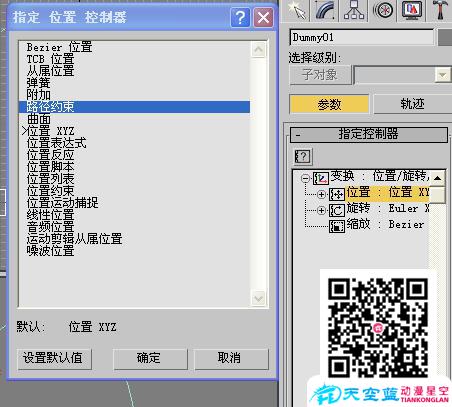
图20 参数设置
(5)接下来就是为虚拟物体添加一条运动路径了。在运动命令面板中展开路径参数卷展栏,单击其中的添加路径按钮,然后在前视图中选择曲线,则虚拟物体将以曲线作为路径
,并移动到曲线的一个点上。
(6)这时在工具栏中选择选择并移动工具。在顶视图中将小球移动到虚拟物体中央。
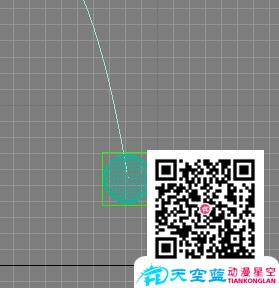
图21移动虚拟物体
(7)在主工具栏中选择选择并链接工具按钮,则光标变为两个立方体链接在一起的形状。在前视图中将光标移动到小球上,按住鼠标并拖动,直到将小球链接到虚拟物体上,当两个物体链接在一起时,会高亮显示一下,此时链接已经建立,虚拟物体的移动就可以带动小球移动。
(8)激活透视视图,然后单击播放按钮则可以看到投出的篮球的运动曲线。下面截图即为整个运动过程。
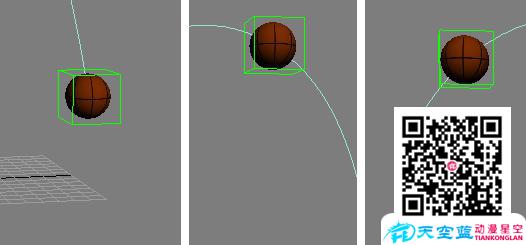
图22 篮球运动过程
6.最后把人物的动作动画与篮球路径动画结合起来制作出走路进场与舒缓头部,扣篮,过人与投篮这几个动画短片中的人物动作,如下图所示。
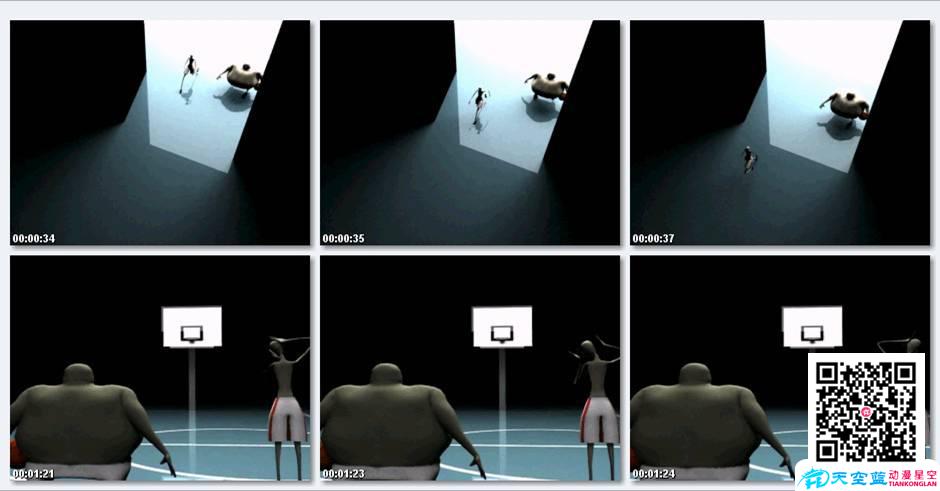
图26路进场与舒缓头部
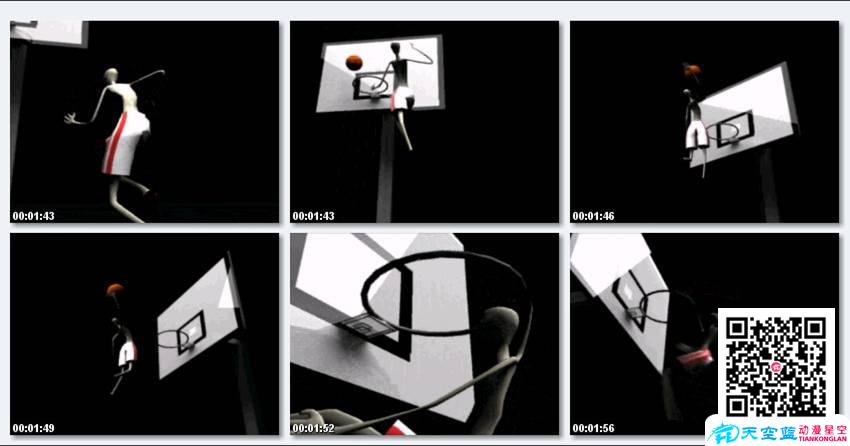
图27扣篮
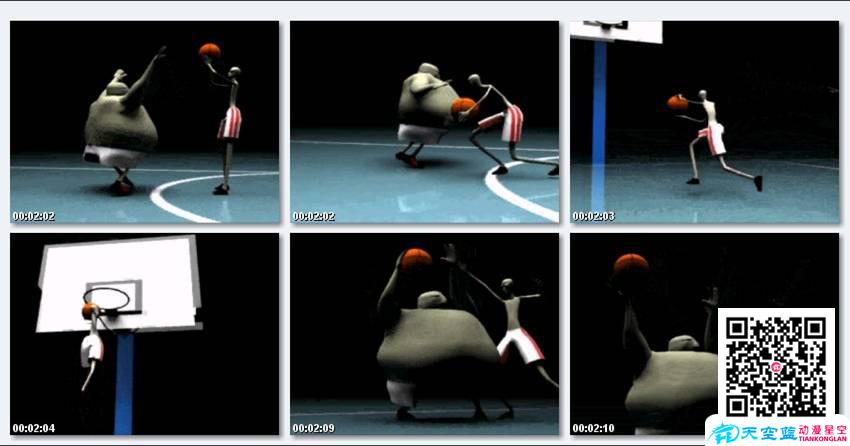
图28过人与投篮
7.渲染输出
在完成了建模、设置材质、放置灯光和相机以及运动动作等动画场景之后,最后一步是准备渲染输出。由于3ds
max的插件特性,因此可以选择使用除了系统默认的其他渲染器,在这里我们选择使用V-Ray渲染器。
V-ray渲染器是著名的Chaos
Group公司新开发的产品。主要用于室内外装潢设计建筑设计等的渲染。并且它能产生一些特殊的效果,如次表面散射、光迹追踪、焦散、全局照明等。V-ray其真实的光线能创建出专业的照片级效果。其特点是渲染速度快,目前很多制作公司使用它来制作建筑动画和效果图,就是看中了他速度快的优点。
渲染时我们应该要根据动画效果的不同需要,以及对硬件设施的级别的要求,在进行渲染前对必要的参数进行设置,如图29。
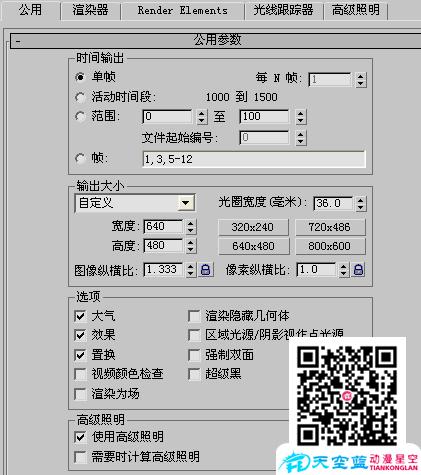
图29 渲染参数设置
以人物的扣篮过程进行渲染为例,由于之前我们通过材质编辑器对篮板设置了具有反射效果的材质,所以在渲染参数中设置模糊可以使得整个动画更具有真实感,完成之一步的最终效果如图30。

图30扣篮渲染效果图
8.后期制作
各个场景制作完成渲染出来以后,接下来就要进行后期合成的工作了。我们可以使用After Effects(简称AE)软件来进行后期视频的处理。
After
Effects,用于高端视频特效系统的专业特效合成软件,隶属美国Adobe公司。它借鉴了许多优秀软件的的成功之处,将视频特效合成上升到了新的高度:Photoshop中层的引入,使AE可以对多层的合成图像进行控制,制作出天衣无缝的合成效果;关键帧,路径的引入,使我们对控制高级的二维动画游刃有余;高效的视频处理系统,确保了高质量视频的输出;令人眼花缭乱的特技系统使AE能实现使用者的一切创意。
我们利用AE制作了动画的片头,如图31。

图31 片头
接下来进行各个分镜头的衔接合并,使之成为连贯的有情节的动画。把所有素材导入合成项目中(包括声音、视频等素材),在时间轴内,分配编辑各片段的位置及效果,最终进行输出,扣篮效果如图32。
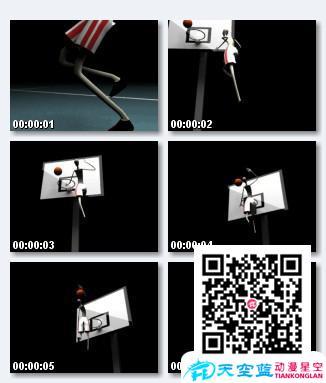
图32 视频截图
黄鹤楼天空蓝动漫星空三维动画制作:027-82730702;82720703 移动/微信:139-9566-0877 企鹅QQ:76211136







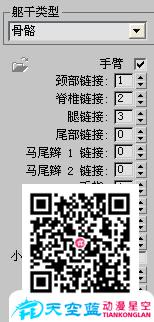

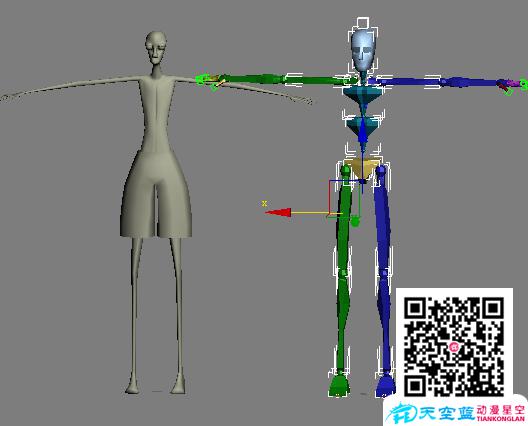
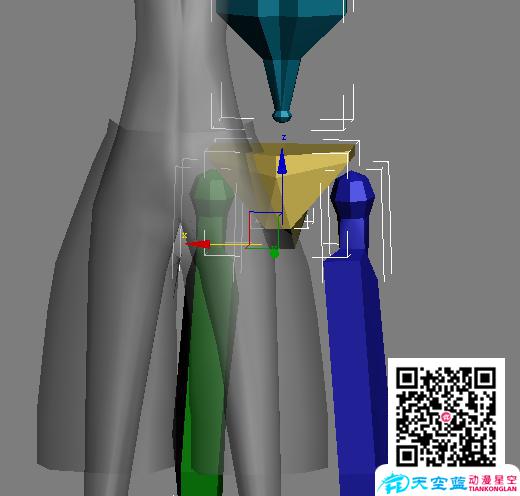
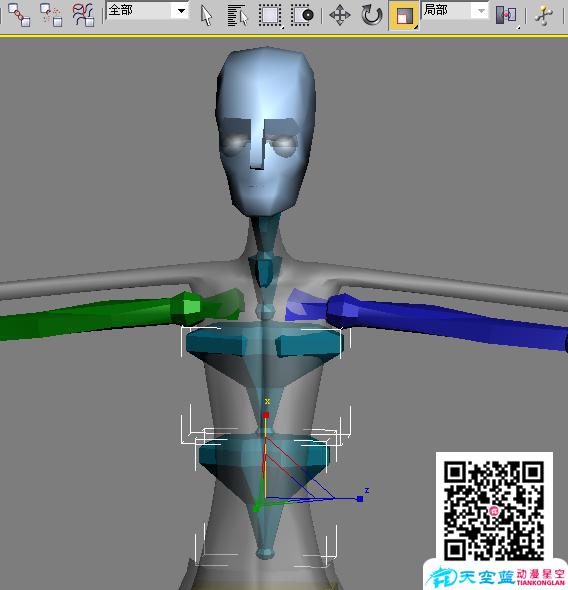

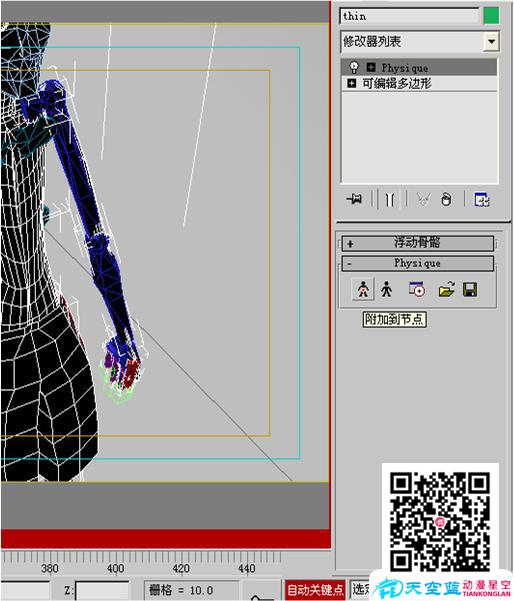
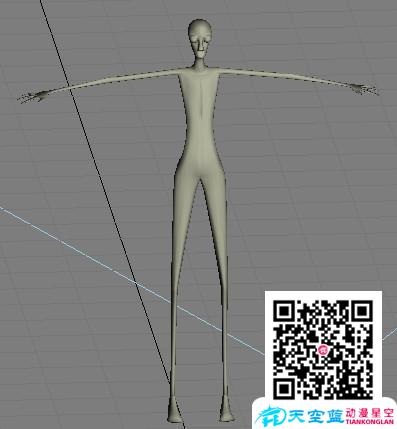
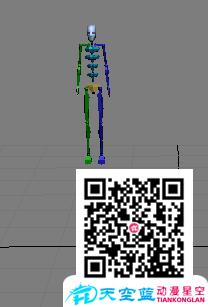

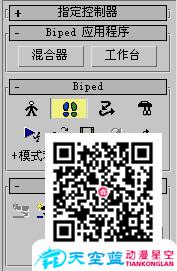
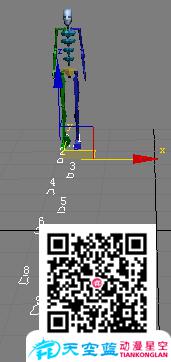
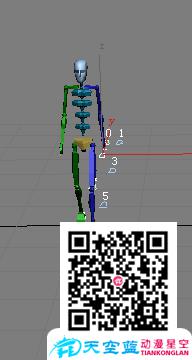


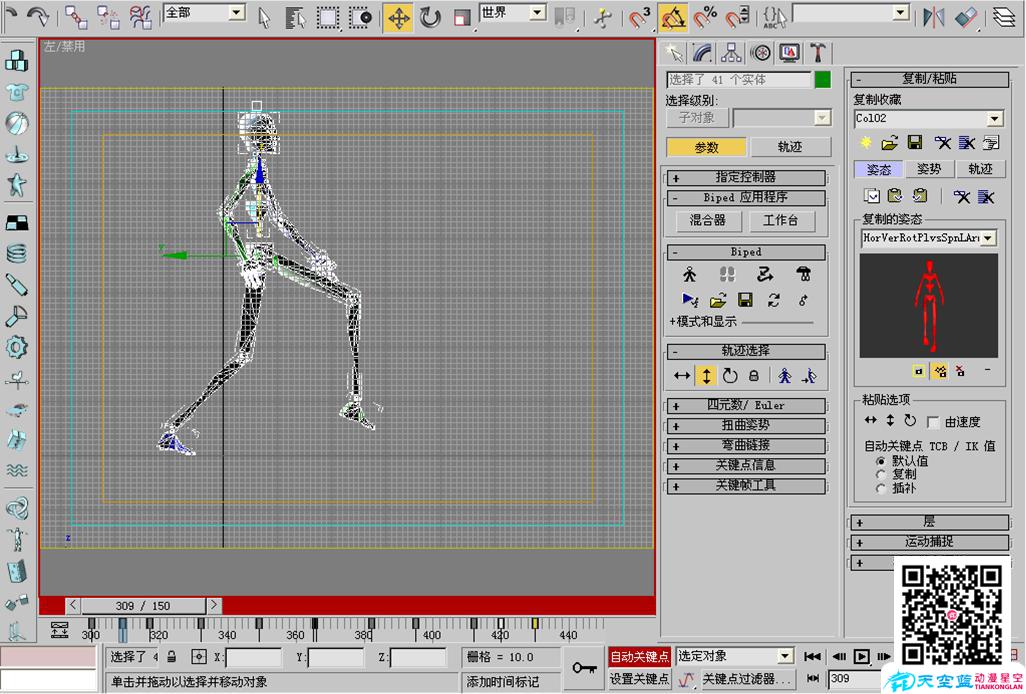
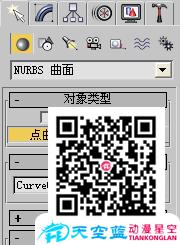
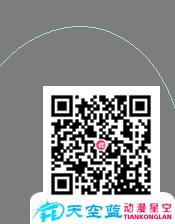

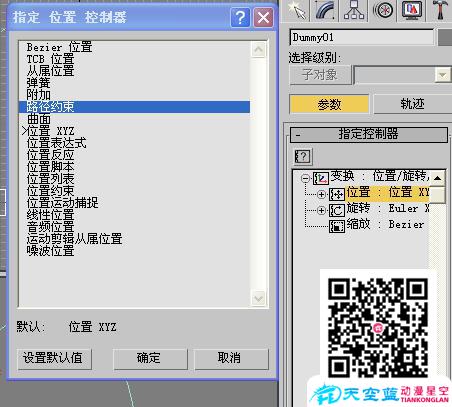
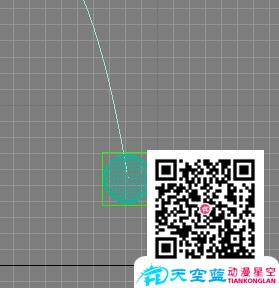
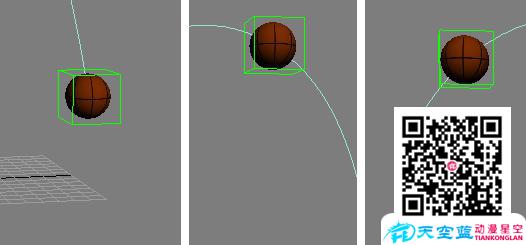
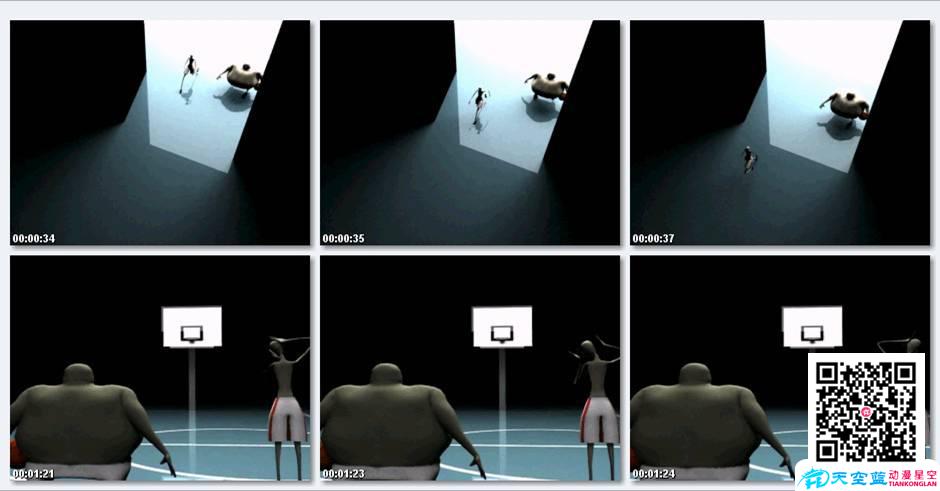
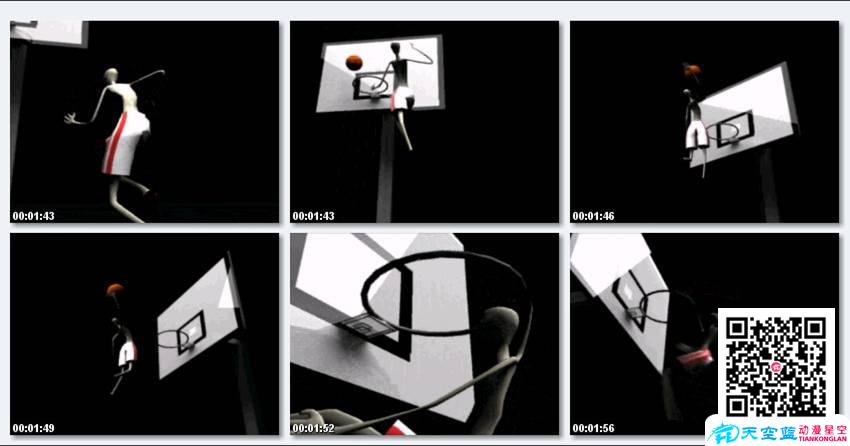
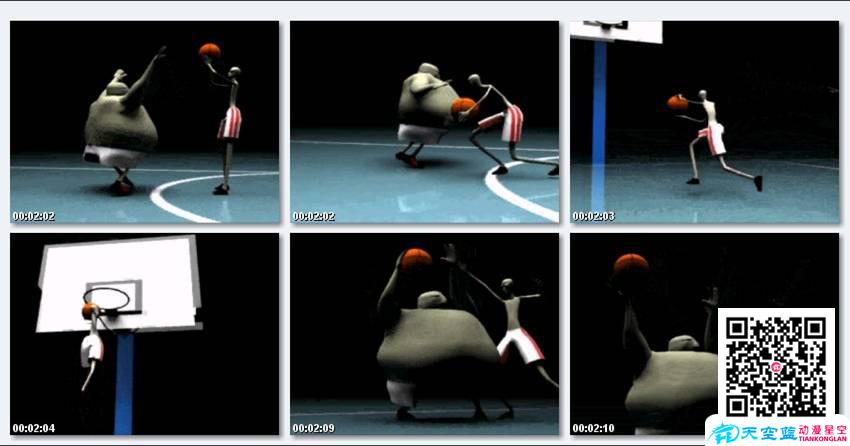
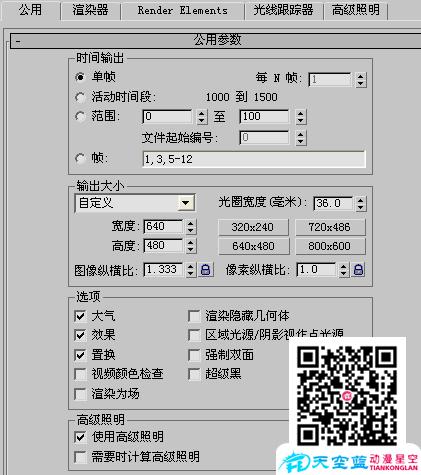


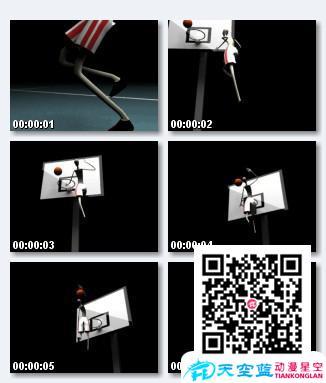
 鄂公网安备:
鄂公网安备: